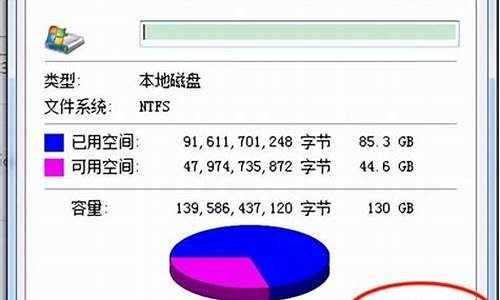电脑系统崩溃怎样安装_电脑系统崩溃怎样安装驱动
1.电脑系统崩溃怎么重装|电脑系统崩溃怎样用U盘重装系统
2.笔记本电脑系统崩溃如何重装
3.电脑怎么强制装系统|电脑无法开机强行装系统方法
4.电脑按del怎么重装系统|电脑开机按del之后怎么重装系统
5.系统崩溃不用愁,手把手教你如何恢复!

进入BIOS,Security-Secure Boot Control设为Disabled,Boot-CSM Support设为Enabled,(没有CSM选项的机型仅支持UEFI启动)按F10 保存,插入系统安装U盘,重启按ESC选择启动项重装系统
电脑系统崩溃怎么重装|电脑系统崩溃怎样用U盘重装系统
系统崩溃后,只能重装系统才能解决问题。电脑安装系统方法很多,除费时麻烦现在很少应用的完全安装方法外,常用克隆安装,其方法又分为:硬盘安装(适用于进行过系统备份的熟练用户)、U盘安装(适用于有一定电脑操作能力的基础用户)和光盘安装(适用于电脑菜鸟用户且安装有光驱)等。以下所列可择一操作。
1、硬盘安装:
(1)开机或重启后按F11键或F8键,看有没有安装一键GHOST或类似软件,有则选择一键还原按回车确定;
(2)进入一键还原操作界面后,再选择“还原”确定即可。如果以前刚进行过一键备份,则能恢复到备份时的状态。
另外,如果能够进入现在的系统或开机时按F8能够进入命令行模式,可搜索WINDOWS版或DOS版的GHOST.exe程序和GHO系统文件,然后手工运行GHOST程序装载系统GHO文件也能重装系统。
2、U盘安装:如果没有一键还原,则使用系统U盘重装系统。启动U盘制作及U盘重装系统的操作步骤为:
(1)制作启动U盘:
A、到实体店买个容量4或8G以上的品牌U盘。启动U盘制作工具本身只需500MB左右,再复制进WIN7系统,大约占用3-4GB,制作完成后剩余空间还可用于个人数据读写。
B、上网搜索下载老毛桃或大白菜等启动U盘制作工具,将U盘插入电脑运行此软件制作成启动U盘。
C、到系统之家或类似网站下载WIN7等操作系统的GHO文件(如果下载的是ISO文件,可从中提取出GHO文件)或ISO文件,复制到U盘或启动工具指定的U盘文件夹下(如老毛桃启动U盘制作工具要求将GHO文件放置在U盘根目录下的GHO文件夹下,ISO文件放置在ISO文件夹下)。
也可以上网搜索下载ISO格式的系统镜像文件(内含GHO系统文件或完整的系统安装文件),通过ultraiso等工具释放到U盘制作成包含系统的启动U盘。
(2)设置U盘启动:
A、开机后,当出现主板自检画面或品牌LOGO画面时,快速而连续地按BIOS热键(不同品牌型号电脑BIOS热键不同,笔记本一般为F2键,台式机一般为DEL键)进入BIOS设置界面。
B、按左右箭头键移动并回车进入BOOT(或startups)选项卡,通过按上下箭头键选择启动选项、按+或-键移动启动选项,以设置U盘(有USB-HDD、USB-FDD等不同格式,优先选择USB-HDD)为第一启动项并回车确定(注:部分电脑需要在此时插入U盘进行识别才能设置)。部分老主板需要进入Advanced BIOS Features选项卡后,在“1st Boot Device”处回车,再选择USB-HDD。
部分新主板支持EFI,开机后连按F12或F11进入启动选项菜单,可不进BIOS界面直接选择U盘(事先插入U盘即识别出来的U盘的型号)或Generic Flash Disk(通用闪存盘)或Removable Device(移动磁盘)启动电脑。
C、按F10保存并退出BIOS,电脑会自动重启。如果成功从U盘启动,则会显示U盘功能菜单。
(3)U盘重装系统:
进入U盘功能菜单之后,选择“安装系统到硬盘第一分区“,回车确定后按提示操作,或者进入PE系统后,运行桌面上的“一键安装系统”,电脑会自动运行GHOST软件并自动搜索U盘上的GHO文件克隆安装到C区,整个过程基本无需人工干预,直到最后进入系统桌面。
3、光盘安装:电脑使用光盘重装系统,其操作步骤如下:
(1)准备系统光盘:如果没有可以去电脑商店购买,需要安装什么系统就买什么系统的最新版光盘。如果有刻录光驱,也可上网自行下载ISO格式的系统文件刻录成系统光盘。
(2)设置光盘启动:开机后,当出现主板自检画面或品牌LOGO画面时,快速而连续地按BIOS热键(不同品牌型号电脑BIOS热键不同,笔记本一般为F2键,台式机一般为DEL键)进入BIOS设置界面。按左右箭头键移动并回车进入BOOT(或startups)选项卡,通过按上下箭头键选择启动选项、按+或-键移动启动选项,以设置光驱(CD-ROM或DVD-ROM)为第一启动项(老主板需要进入Advanced BIOS Features选项卡后,在“1st Boot Device”处回车,再选择CD/DVD-ROM),再按F10保存退出重启。部分新主板支持开机后连按F12或F11进入启动选项菜单,可不进CMOS界面直接选择光驱。重启电脑时及时将系统光盘插入光驱。重装系统完成后要注意设置硬盘为第一或第二启动项。
(3)克隆安装系统:光盘启动成功后会显示功能菜单,此时选择菜单中的“安装系统到硬盘第一分区”,回车确定后按提示操作,或者进入PE系统后,运行桌面上的“一键安装系统”,电脑会自动运行GHOST软件自动载入GHO文件克隆安装到C区,整个过程基本无需人工干预,直到最后进入系统桌面。
注意:在安装系统完成后,先安装安全软件如360安全卫士加360杀毒或者金山毒霸之类其它安全软件,进行全盘查杀木马、病毒,再打好系统补丁、安装常用软件,并下载安装使用一键还原工具进行系统备份,以备不时之需。
笔记本电脑系统崩溃如何重装
相信不少人都遇到电脑系统崩溃的问题,电脑系统崩溃时无法正常使用,通常需要重装系统,很多人在遇到电脑系统崩溃时不懂怎么重装,都是找电脑店师傅重装,其实我们可以自己用U盘重装,下面小编教大家电脑系统崩溃怎样用U盘重装系统的方法。
相关阅读:
电脑怎么用系统盘重装系统
大白菜安装原版win7教程
一、重装准备
1、操作系统:雨林木风win7旗舰版64位
2、U盘启动盘:大白菜制作u盘启动盘教程
3、启动设置:怎么设置开机从U盘启动
4、分区教程:大白菜u盘装系统分区教程
二、电脑系统崩溃U盘重装步骤如下
1、按照上述的教程在其他电脑上制作好U盘启动盘,将系统iso文件直接复制到U盘GHO目录下;
2、在系统崩溃电脑上插入U盘启动盘,重启后按F12、F11、Esc等快捷键打开启动菜单,选择U盘选项回车;
3、从U盘启动进入这个界面,选择02回车,启动pe系统;
4、双击打开大白菜一键装机,选择系统iso镜像,自动提取gho文件,点击下拉框,选择gho文件;
5、然后选择系统所在位置,一般是C盘,或者根据“卷标”或磁盘大小选择,点击确定;
6、弹出提示框,勾选“完成后重启”,点击是;
7、转到这个界面,执行系统解压的操作;
8、操作完成后,电脑将自动重启,此时拔出U盘启动盘,进入这个界面,开始重装系统;
9、重装过程需重启多次,等待重装完成。
电脑系统崩溃时无法正常开机,需要借助一台可用的电脑制作启动盘,然后再按照上述教程来重装系统。
电脑怎么强制装系统|电脑无法开机强行装系统方法
一,硬盘安装:
开机或重启后按F11键或F8键,选择一键还原按回车确定进入一键还原操作界面后,再选择还原确定即可。
二,U盘安装:
若没有一键还原,则使用系统U盘重装系统。
三,光盘安装:
1、将系统光盘放进光驱后,重启电脑。
2、在系统启动前按delete,进入BIOS蓝色方框设置。
3、点击Boot Order或Boot Sequence 启动顺序,接着点击光驱,再按F10保存,电脑自动重启即可。
电脑按del怎么重装系统|电脑开机按del之后怎么重装系统
有些人喜欢捣鼓电脑系统,想要给电脑装系统,不过有时候会安装失败,比如直接解压安装方法就经常出错,甚至导致开不了机,这种情况下电脑怎么强制装系统呢?一般这种情况下,建议用U盘格盘安装,比如可以用大白菜U盘强行安装系统,下面小编跟大家介绍电脑无法开机强行装系统步骤。
安装须知:
1、如果电脑不能开机,可以用系统盘强制重装,或者在另一台电脑上制作U盘启动盘用U盘装
2、如果内存2G及以下装32位x86系统,内存4G及以上,则装64位x64系统
相关阅读:
uefipe下安装win10系统教程
怎么用u盘安装非ghost系统
如何用光盘重装电脑系统
系统崩溃进pe备份C盘桌面数据方法
一、安装准备
1、系统下载:深度win764位旗舰版下载
2、4G及以上U盘:如何制作大白菜u盘启动盘
二、U盘启动设置:怎么设置开机从U盘启动
三、电脑强制装系统步骤如下
1、根据上面的教程制作好大白菜U盘启动盘,然后将下载的操作系统iso文件直接复制到U盘的GHO目录下;
2、在进不了系统的电脑上插入U盘,重启后不停按F12或F11或Esc等快捷键打开启动菜单,选择U盘选项回车,比如GeneralUDisk5.00,不支持这些启动键的电脑查看第二点设置U盘启动方法;
3、从U盘启动进入到这个主菜单,通过方向键选择02选项回车,也可以直接按数字键2,启动pe系统,无法进入则选择03旧版PE系统;
4、进去pe系统之后,无需分区的用户直接第6步,如果需要全盘重新分区,需备份所有数据,然后双击打开DG分区工具,右键点击硬盘,选择快速分区;
5、设置分区数目和分区的大小,一般C盘建议35G以上,如果是固态硬盘,勾选“对齐分区”即可4k对齐,点击确定,执行硬盘分区过程;
6、硬盘分区之后,打开大白菜一键装机,映像路径选择系统iso镜像,此时会自动提取gho文件,点击下拉框,选择gho文件;
7、接着点击“还原分区”,选择系统安装位置,一般是C盘,如果不是显示C盘,可以根据“卷标”、磁盘大小选择,点击确定;
8、此时弹出提示框,勾选“完成后重启”和“引导修复”,点击是开始执行系统安装;
9、转到这个界面,执行系统安装到C盘的部署操作,这个过程需要5分钟左右,大家耐心等待即可;
10、操作完成后电脑会自动重启,此时拔出U盘,不拔除也可以,之后会重新启动进入这个界面,继续进行系统组件安装、驱动安装和系统配置过程;
11、安装过程需要5-10分钟,在重启进入全新系统桌面之后,安装完成。
通过上面步骤操作之后,电脑就强制装上系统了,如果你需要给电脑装系统,可以参考这个方法。
系统崩溃不用愁,手把手教你如何恢复!
电脑按del之后怎么重装系统?在电脑系统崩溃时,需要用U盘或光盘重装系统,由于需要设置BIOS启动项,很多人就在开机时按del,不过进BIOS之后就不懂怎么办了,由于不同品牌电脑BIOS界面不一样,所以即便有参考方法,很多人依然不清楚电脑开机按del之后怎么重装系统,这边小编跟大家介绍电脑按del怎么重装系统的方法。
重装须知:
1、要用U盘重装系统,必须先准备好一个启动U盘,或者在可用电脑上自行制作U盘启动盘
2、一般运行内存2G及以下重装32位(x86)系统,内存4G及以上,装64位(x64)系统
相关安装方法:
软碟通u盘装系统教程
固态硬盘怎么装原版win7系统
全新固态硬盘安装win10怎么装(uefi安装)
一、准备工作
1、可用电脑一台,U盘一个
2、系统镜像下载:win764位旗舰版
3、4G及以上U盘:大白菜u盘制作教程
二、电脑按del怎么重装系统步骤如下
1、在可用的电脑上制作U盘启动盘之后,将下载的系统iso文件直接复制到U盘的GHO目录下,iso镜像不用解压;
2、在需要重装系统电脑上插入U盘,重启后不停按del或F2或Esc等快捷键进入BIOS,由于不同电脑设置方法不一样,这边仅列举两种BIOS界面,其他参考怎么设置开机从U盘启动;
①在下面的BIOS界面按→方向键移动到Boot界面,按↓方向键选择USBHDD选项,按F5/F6移动到第一的位置,然后按F10,在弹出的对话框中选择yes回车重启。
②在下面的BIOS界面中,按→方向键移动到Startup界面,按↓方向键移动选择BootOption#1回车,选择U盘项,比如usb,之后按F10保存重启。
3、重启过程中会自动从U盘引导启动进入到这个菜单,按数字2或通过方向键选择02选项回车,启动pe系统,如果无法进入则选择03旧版PE系统;
4、启动后进入到pe系统,如果不需要重新分区,直接执行第6步,如果是新电脑新硬盘装系统之前都需要进行分区,双击打开DG分区工具,右键点击硬盘,选择快速分区;
5、设置分区数目和分区的大小,一般C盘建议50G以上,如果是固态硬盘,勾选“对齐分区”,扇区2048即可4k对齐,点击确定,执行硬盘分区过程;
6、完成分区之后,桌面上双击打开大白菜一键装机,GHOWIMISO映像路径选择系统iso镜像,此时工具会自动提取gho文件,点击下拉框,选择gho文件;
7、然后点击“还原分区”,选择系统安装位置,一般是C盘,如果不是显示C盘,可以根据“卷标”、磁盘大小选择,点击确定;
8、弹出这个提示框,勾选“完成后重启”和“引导修复”,点击是开始执行重装系统过程;
9、转到这个界面,执行系统安装到C盘的操作,这个过程需要5分钟左右;
10、操作完成后电脑会自动重启,重启过程中拔出U盘,电脑会重新启动进入这个界面,继续进行重装系统和系统配置过程,重装后自动执行系统激活操作;
11、重装系统过程需要5-10分钟左右,在启动进入全新系统桌面后,系统就重装好了。
电脑按del之后重装系统步骤就是这样了,del按键一般是台式机进BIOS的按键,如果是笔记本电脑,一般是F2或F1。
系统出现问题,不必担心!只需按照以下步骤操作,即可轻松恢复。
插入系统盘将系统盘插入电脑,准备进行系统恢复。
重启电脑重启电脑,进入BIOS设置,确保系统盘成为首选引导设备。
系统盘引导再次重启后,系统将开始从系统盘进行引导,然后按照提示完成安装。
寻求帮助
如果自己没有系统盘,可以寻求电脑公司、电子市场或会装机的朋友的帮助。
重要提示请务必使用原版安装盘进行安装,避免使用老毛桃、大白菜、PE及GHOST等软件。确保使用随机的驱动盘或从官网下载对应的驱动程序进行安装,而不是使用驱动软件的公版程序。
声明:本站所有文章资源内容,如无特殊说明或标注,均为采集网络资源。如若本站内容侵犯了原著者的合法权益,可联系本站删除。